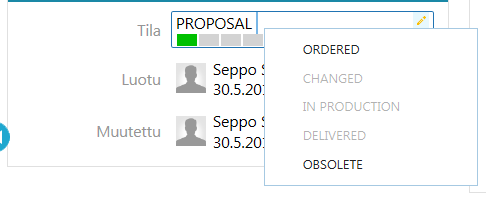Konfigurointiesimerkki
Käyttäjälisenssit
Konfiguraattorin toiminta vaatii erillisen maksullisen lisenssin PRODUCT_CONFIGURATION.
Käyttäjälle, jolla on oikeus tehdä konfiguroitavia tuotteita vaaditaan lisenssityyppi Product Administrator. Lisäksi käyttäjän pitää kuulua Product Management Tools -ryhmään.
Käyttäjälle, jolla on oikeus käyttää konfiguraattoria vaaditaan lisenssityyppi Sales Configurator.
Objektityypit ja käsitteet
Objektit
- Tuote
- Tuoteyksilö
- Valinta
- Rakenteellinen optio
- Hinnasto
- Resurssi
Käsitteet
Suunnittelun vaiheet
- Suunnittele konfiguroitava rakenne (esim. paperilla)
- Perusta valinta- ja rakenteelliset optiot -objektit
- Luo valintarakenne ja valintasäännöt
- Määrittele rakenteelle ehdot, jolloin rakenteesta tulee geneerinen
- Perusta konfiguroitava tuote
- Liitä valintarakenteen päänimike tuotteeseen
- Liitä geneerinen päänimike tuotteeseen
Testaa:
- Luo testiyksilö (tuoteyksilö)
- Tee valinnat, tallenna
- Tarkista tarjousdokumentit (tarjous ja tarjouksen tekninen osa)
- Ratkaise rakenne
- Tarkasta, että yksilörakenne on oikein
- Korjaile tarvittaessa
Julkaise tuotantokäyttöön
- Julkaise tuote
- Tee tuoteyksilö
- Tee valinnat, tallenna
- Tarkista tarjousdokumentit (tarjous ja tarjouksen tekninen osa)
- Muuta tuoteyksilön tila tilaukseksi (ORDERED)
- Tarkista tilausdokumentit (tilaus ja tilauksen tekninen osa)
- Ratkaise rakenne
Suunnittele konfiguroitava rakenne
Geneerinen rakenne: Rakenne, joka ei ole yksikäsitteinen, vaan vaatii valintoja, jotka johtavat yksikäsitteiseen rakenteeseen. Rakenne voi sisältää sekä mallinnettuja osia, ei mallinnettavia osia tai resursseja.
Tuoterakenne, josta muodostetaan yksilörakenne, sisältää kaikki variaatiot ”eli sisältää liikaa osia/alikoontia”, joista tarpeettomat sitten konfiguroinnin seurauksena jätetään tuoterakenteesta pois.
Suunnittele rakenne vaikkapa paperilla. Mieti mitkä ovat konfiguraattorin stepperin vaiheet. Tässä esimerkissä ne ovat Radan valinta, kolmen eri tavaravaunun määrien valinnat ja lisävarusteiden valinta.
Esimerkki:
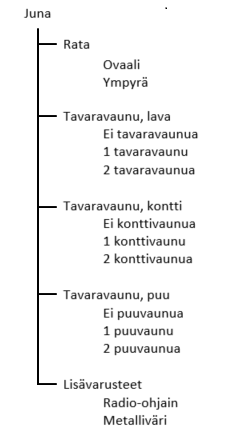
Perusta valinnat ja rakenteelliset optiot
Valinta
Objekti, jolla valitaan tuotteen ominaisuuksia.
Konfiguroinnin peruskäsite. Valinta on myynnin ja asiakkaan näkymä tuotteen ominaisuuksiin, esimerkiksi junan rata, joka voi olla ovaali tai ympyrä. Rata ei siis ole yksikäsitteinen asia, vaan se vaatii täsmennyksen (= minkälainen rata). Voit ajatella valintojen olevan ”myynnin nimikkeitä”, ts. käsitteitä, joilla myynti ja asiakas keskustelevat keskenään.
Perusta valinnat: päävalinta ja stepperin vaiheet
- Juna, päävalinta
- Rata
- Tavaravaunu, lava
- Tavaravaunu, kontti
- Tavaravaunu, puu
- Lisävarusteet
- Lisää valinta
- Valitse valintaruutu Näytä raporteissa
- Kuvaus -kentän sisältö tulee näkyviin tarjous-, tilaus- yms. raporteissa
Perusta rakenteelliset optiot
Rakenteellinen optio
Objekti, joka määrittää yksikäsitteisesti valitun ominaisuuden ja myös nimikkeen, joka toteuttaa tuotannossa kyseisen valinnan.
- Rata, ovaali, Rata, ympyrä
- Tavaravaunut: Ei vaunua, 1 vaunu, 2 vaunua
- Metalliväri, Radio-ohjaus
- Lisää rakenteellinen optio
- Valitse valintaruutu Näytä yhteenvedossa
- Kuvaus -kentän sisältö tulee näkyviin myyntikonfiguraattorin yhteenveto-osioon
- Valitse valintaruutu Näytä raporteissa
- Kuvaus -kentän sisältö tulee näkyviin tarjous-, tilaus- yms. raporteissa
Valintaruudut
Myyntikuvaus: Myyntikuvaukset lisätään tarvittaessa tarjous, tilaus yms. dokumentteihin
Hinnasto: Käytössä olevan hinnaston nimi
Hinnasto käytössä: Konfigurointia voidaan tehdä myös ilman hintatietoja
Hinta muokattavissa: Myyntivalintaikkunassa voidaan antaa optiolle hinnnastosta poikkeava hinta
Kopioi kuvaus nimikkeelle:
Näytä yhteenvedossa: Tämä pitää olla valittuna, jotta option kuvausteksti tulee myyntivalintaan näkyviin.
Näytä raporteissa: Näytetään valittu optio konfiguroinnin tuottamissa dokumenteissa
Näytä kuva raporteissa: Mikäli käytössä kuvallinen valinta, valittu optio näytetään konfiguroinnin tuottamissa dokumenteissa
Esikatselukuva: Voit lisätä valinnalle kuvan (.JPG, .PNG), joka näkyy valinnan kohdalla konfiguraattorissa.
Perusta valintarakenne
Valintarakenne tehdään vastaavanlaisesti kuin nimikerakenne. Valintarakenne näkyy suoraan myyntikonfiguraattorissa.
- Varaa valinta (tässä päävalinta)
- Lisää valintoja tai optioida
- Palauta
- Huomaa, että varattua valintaa ei voi vapauttaa, vain palauttaa
- Tyyppi -sarake on pakollinen

Tunnus: Valintarakenne voi olla hierarkinen, sisältää uuden valintarakenteen.
Tyyppi: Määrittelee myyntivalintaikkunaan valinnan tai option tyypin
- statictext: tekstirivi
- checkbox: valintaruutu (tässä esimerkissä mm. Metalliväri)
- radiobutton: valintanappi (tässä esimerkissä mm. 1 tavaravaunu, lava)
- selectionwindow: valintaikkuna, stepperin yksi vaihe (tässä esimerkissä mm. Rata)
Oletus: Valinta oletuksena päällä myyntivalinnassa
Ryhmä: Kun samassa valinnassa on useita radiobutton-ryhmiä, voidaan määritellä mitkä radiobuttonit kuuluvan samaan ryhmään. Ryhmän sisällä vain yksittäinen valinta voi olla päällä.
Piilota valinnoista: Piilottaa valintaa tehtäessä myyjän näkymästä hänelle tarpeettomia teknisiä yksityiskohtia, jotka voivat kuitenkin tulla mukaan tarjoukseen ja tilaukseen.
Piilota yhteenvedosta: Piilottaa myös tarjouksesta ja tilauksesta sellaiset yksityiskohdat, joita tarvitaan vain nimikerakenteessa.
Valintarakenne myyntikonfiguraattorissa stepperin eri vaiheissa
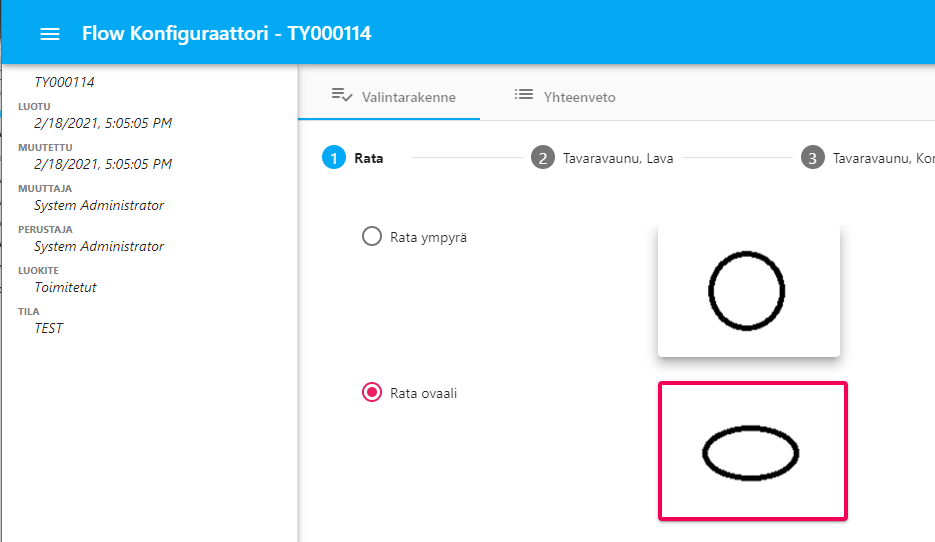
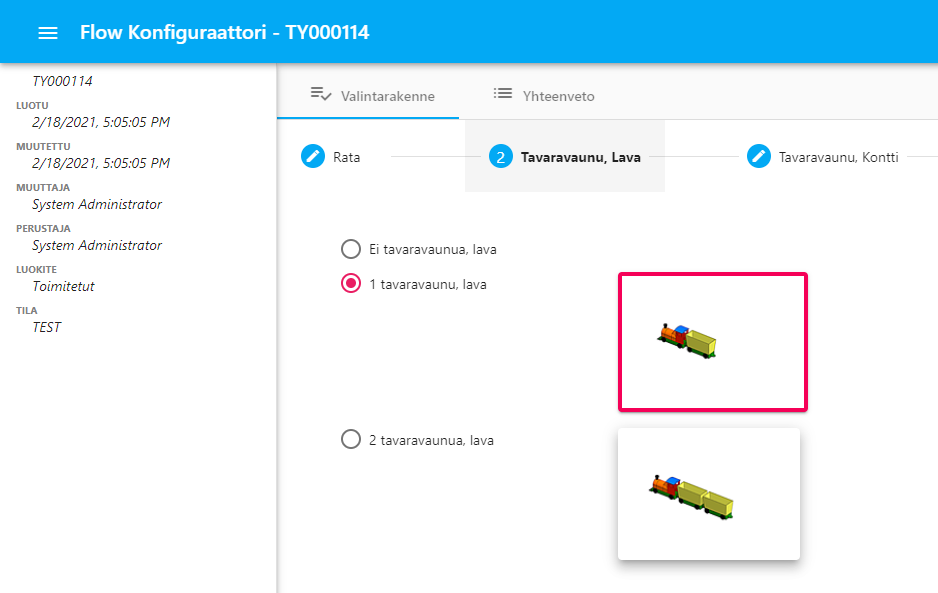
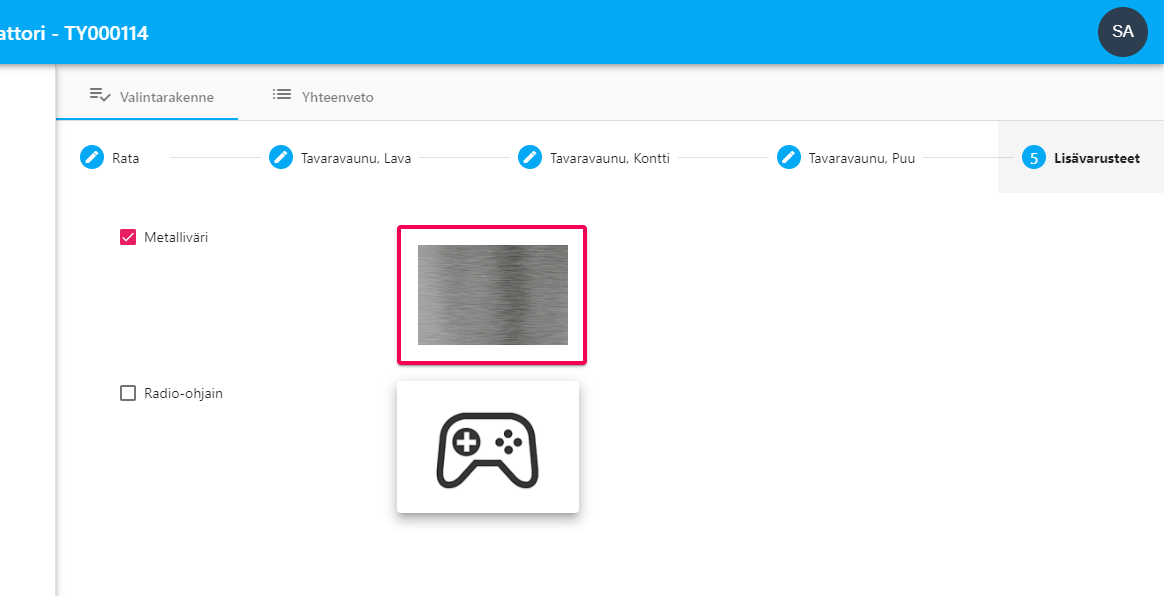
Perusta valintasäännöt
Valintasäännöstö tehdään vastaavanlaisesti kuin valintarakenne. Valintasääntöjen mukaan valitaan geneerisestä nimikerakenteesta yksilörakenteeseen valitut nimikkeet.
- Varaa valinta (tässä päävalinta)
- Lisää sääntöjä
- Palauta
- Huomaa, että varattua valintaa ei voi vapauttaa, vain palauttaa
if: Jos ehto toteutuu
- or = Tai. Toteutuu jos jompikumpi on voimassa.
- and = Ja. Toteutuu jos molemmat ovat voimassa.
- ! = Not. If !O123 then Jos valintaa 0123 ei ole, niin sitten
Then: Valinta ehdon if toteutuessa
- INCLUDE = Tulee mukaan valintalistalle tai rakenteeseen. Jos ”INCLUDE”-määritys on rakenteessa, niin ko. rakennetta ei voi valita pois, vaan se tulee mukaan aina.
- EXCLUDE = Poistetaan rakenteesta tai valintalistalta. Näkyy harmaana valintalistalla eli valintaa tai rakennetta ei voida valita.
- SET = Asettaa oletuksena valinnan päälle, mutta voidaan valita rinnakkainen vaihtoehto.
Arvo: Valinnan arvo, jos ehto toteutuu
- and = Ja. Toteutuu jos molemmat ovat voimassa.
- ! = Not. If !O123 then Jos valintaa 0123 ei ole, niin sitten
Vakiovaruste:
Tee geneerinen rakenne (sisältää ehtoja)
Rakenne, joka ei ole yksikäsitteinen, vaan vaatii valintoja, jotka johtavat yksikäsitteiseen nimikkeeseen.
- Varaa päänimike (Juna)
- Valitse rakennevälilehti Konfigurointi
- Lisää rakennerivit, joihin liittyy ehto, tavaravaunut tuplana, koska voidaan valita 1 tai 2 kappaletta vaunuja
- Lisää ehdot sarakkeeseen Varianttiehto
- Ehdot löydät Valintarakenteesta, esim. O251 viittaa valintarakenteen rakenteelliseen optioon 1 tavaravaunu (Lava)
Huomaa:
- Kun on kyse samasta osasta, jossa vain lukumäärä muuttuu, rakennerivillä voi esiintyä samoja nimikkeitä, jotka eroavat vain lukumäärä perusteella, esim. Tavaravaunut (kohta 1).
- Nimike on sama, Varianttiehdolla kerrotaan lukumäärän muutos
- Ehdolla O252 (=valintarakenteesta) valitaan 1 tavaravaunu
- Ehdolla O253 (=valintarakenteesta) valitaan 2 tavaravaunua
- Vakio-osaan Veturi ei liity mitään ehtoa, se tulee aina mukaan rakenteeseen
- Radan voi valita kahdesta eri vaihtoehdoista, ovaali tai ympyrä rata (eri nimikkeitä)
- Valinnalla Metalliväri lisäät konfiguroituun rakenteeseen maalaustyötä (R-0030), maalaustyöhön liittyy ehto Metalliväri (O266)
Selaimessa Tuoterakenne -välilehdellä rakenne näyttää tältä. Huomaa, että päänimike muuttui harmaaksi, se tarkoittaa sitä, että rakenne ei ole enää yksikäsitteinen vaan geneerinen.
Perusta tuote
Tuotteen luo ja julkaisee myyntiä varten siihen valtuudet saanut suunnittelupäällikkö. Tätä vaihetta on edeltänyt tuotteen suunnittelu ja sen seurauksena on syntynyt modulaarinen tuoterakenne. Tuote on julkaistava, jotta sille voidaan luoda tuoteyksilö.
Testausta varten tee tuotteelle testiyksilö (Tuote > Tuotekehitys > testiyksilö). Kun konfiguraattori on todettu toimivaksi, julkaise tuote myynnin käyttöön Tuote > Tuotekehitys > Julkaise myyntiin.
- Perusta tuote (Juna)
Tee liitynnät
Tee liitynnät Tuotteen, päävalinnan ja geneerisen päänimikkeen välille. Tämän jälkeen konfiguroitava tuote on valmis testattavaksi. Tuotetta ei ole vielä julkaistu tuotantoon, joten vain "Product Administrator" -lisenssityypillä pääset konfigurointia tekemään.
Testaus
Tee tuoteyksilö (testiyksilö)
Tuoteyksilö on tuotteesta johdettu asiakastoimitus. Se voi olla joko käsin määritelty tai konfiguraattorilla sääntöjen mukaan tuotettu. Konfiguroinnissa testaus tehdään testiyksilön avulla.
- Valitse tuote
- Tee testiyksilö (tuoteyksilö testausta varten)
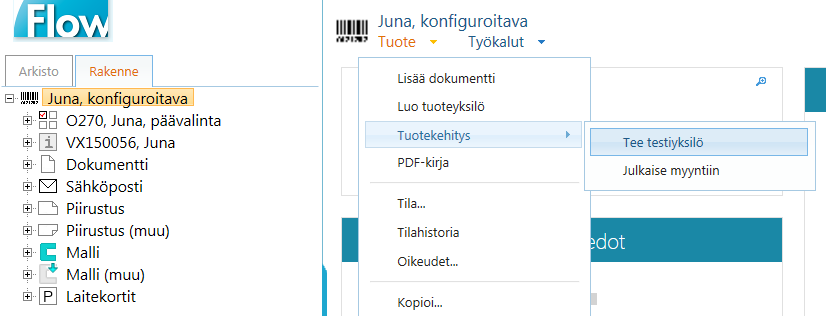
Tee valinnat
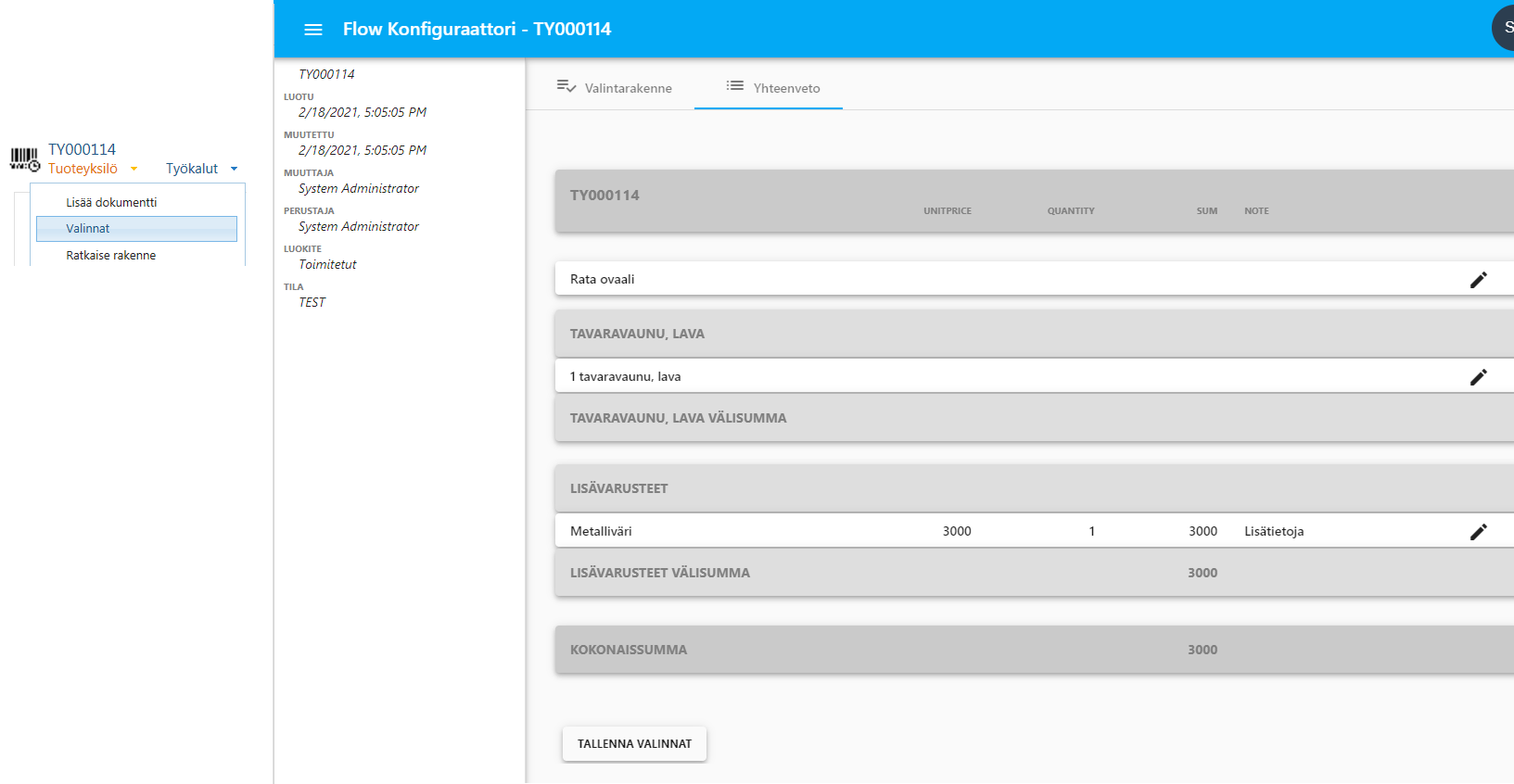
- Voit kirjoittaa yhteenveto-sivulla lisätietoja note sarakkeeseen ja antaa valinnalle yksikköhinnan
- Napauta kynä-kuvaketta
- Kun olet tehnyt valinnat, kuittaa Ok.
Ratkaise rakenne
- Valitse Tuoteyksilö > Ratkaise rakenne
- Ohjelma luo tuoteyksilön nimellä konfiguroidun yksilönimikkeen, joka liittyy tuoteyksilöön
- Tarkista, että yksilönimikkeen rakenne on valintojesi mukainen
Julkaise tuote myyntiin
Kun olet tehnyt tarvittavan testauksen, julkaise tuote myyntiin. Valitse tuotekortti.
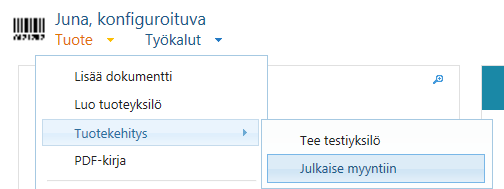
Julkaisun jälkeen tuotteen tila vaihtuu valmiiksi. Valmis -tilaisen tuotteeseen et voi enää tehdä muutoksia. Mikäli muutoksia tulee, tuote muutetaan takaisin Luonnos -tilaan.
Julkaistu tuote on käytettävissä kaikille käyttäjille, jotka
- Lisenssityyppi on Sales Configurator
- Käyttäjä kuuluu Sales tools ryhmään
Tuote julkaistu
- Valitse tuote
- Valitse Tuote > Luo tuoteyksillö
- Perusta tuoteyksilö
- Tee valinnat
- Kun valinnat on tehty, ohjelma generoi valintojen pohjalta tarjousdokumentin
- Asiakas joko hyväksyy tarjouksen tai haluaa vielä muutoksia
- Kun asiakas on hyväksynyt tarjouksen, tee tilaus
- Muuta tuoteyksilön tila proposal > ordered
- Tilausdokumentti syntyy
- Asiakas voi edelleen haluta muutoksia tilaamaansa tuotteeseen
- Muuta tuoteyksilön tila ordered > changed
- Muuta myyntivalintoja
- Kun tarjous on kunnossa, muuta tuoteyksilö uudelleen tilaan ordered
- Tilausdokumentti päivittyy uusien valintojen mukaiseksi
- Ratkaise rakenne
- Yksilörakenne syntyy samalla nimellä kuin tuoteyksilö
- Huomaa: Rakenteen ratkaisu on mahdollista vain, kun tuoteyksilö on tilattu
Tuoteyksilö
Kun olet julkaissut tuotteen, voit perustaa asiakaskohtaisen tuoteyksilön.
Tuoteyksilön työkierto:
PROPOSAL > ORDERED > IN PRODUCTION > DELIVERED
ORDERED > CHANGED > ORDERED > IN PRODUCTION > DELIVERED
Mikäli tarjous ei johda tilaukseen, voidaan tuoteyksilö siirtää tilaan OBSOLETE.